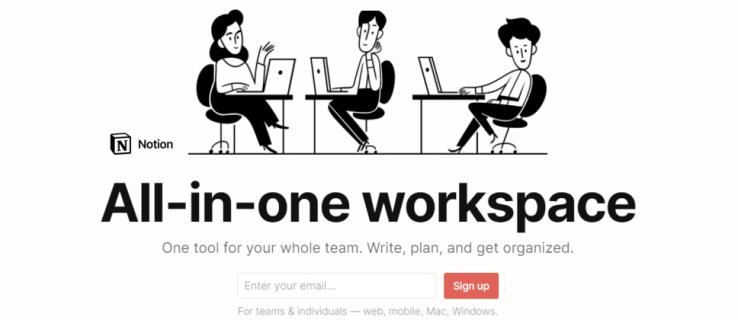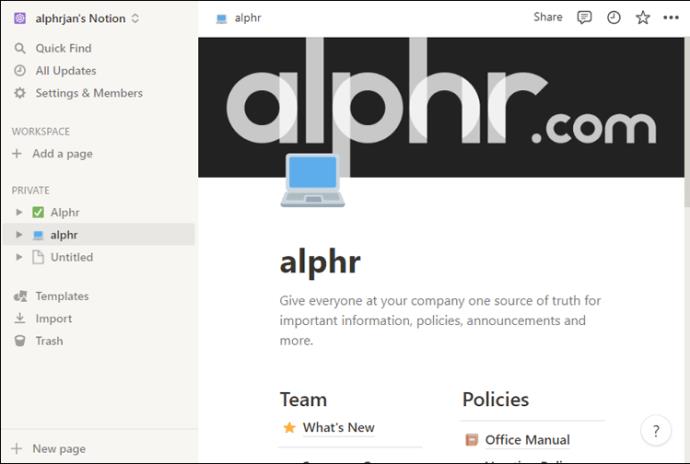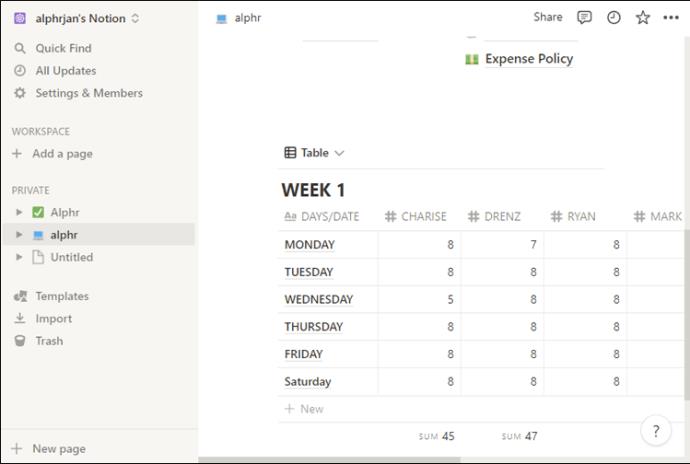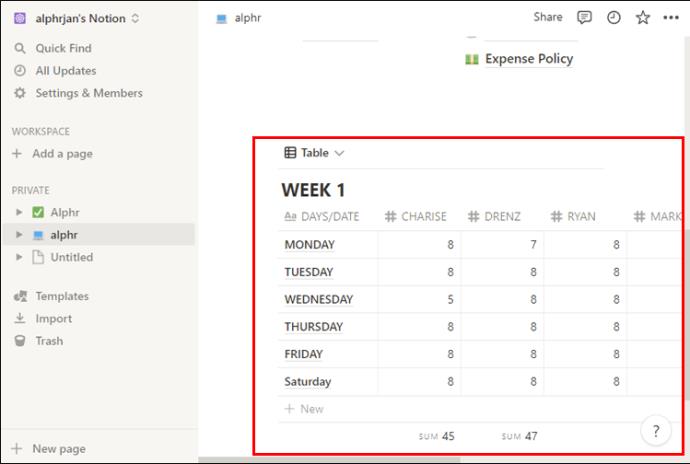Se sei un utente Notion, molto probabilmente sei innamorato di ciò che questa app di gestione delle attività ha da offrire. Opzioni di personalizzazione infinite, organizzazione delle attività ricca di funzionalità, bella interfaccia, ecc. Ma se provi a utilizzare Notion offline, noterai che l'app non si sincronizza e hai un accesso limitato ai tuoi file.
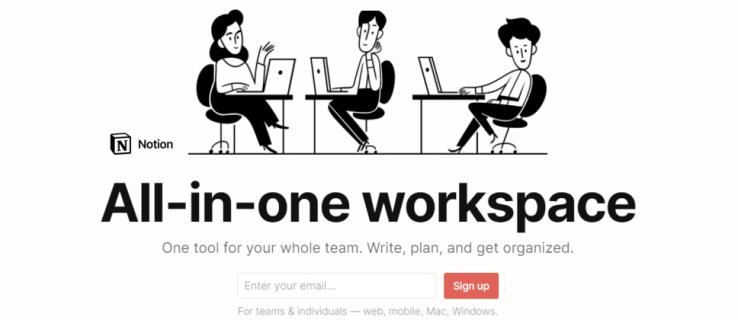
Anche se Notion doveva essere utilizzato solo online, ci sono metodi che puoi provare ad accedere all'app anche offline. E se questo è qualcosa che desideri ottenere, sei nel posto giusto. In questo articolo, spieghiamo cosa c'è dietro la mancanza di una corretta modalità offline da parte di questo software e condividiamo trucchi su come utilizzare i tuoi file quando non sei connesso a Internet.
Come usare Notion offline
Se hai provato ad avviare la tua app Notion mentre sei offline, potresti aver notato che il software ti chiede di connetterti a Internet per avviarlo. Ciò significa semplicemente che Notion è un'app basata sul Web e che non può funzionare senza una connessione Internet.
Tecnicamente, Notion può funzionare offline, ma non offre un'ottima esperienza utente. In effetti, le tue possibilità sarebbero così limitate che è più facile semplicemente aspettare di riguadagnare la tua connessione Internet.
Il problema è che quando utilizzi l'app offline, non sarai in grado di accedere alle tue pagine a meno che tu non le abbia già precaricate. C'è anche la possibilità che gli aggiornamenti apportati a qualsiasi pagina, tabella, database, ecc. non vengano sincronizzati quando torni online. Per questo motivo, ti consigliamo vivamente di non svolgere alcun importante lavoro di gestione delle attività nell'app mentre non hai accesso a Internet.
La società stessa ha rilasciato una dichiarazione affermando che stanno lavorando per risolvere questo problema e che migliorare l'esperienza utente offline rimarrà la massima priorità per i futuri aggiornamenti.
Per ora, questo è l'unico modo per utilizzare Notion offline:
- Apri la pagina in Notion che desideri utilizzare offline. Assicurati di essere connesso a Internet per questo passaggio.
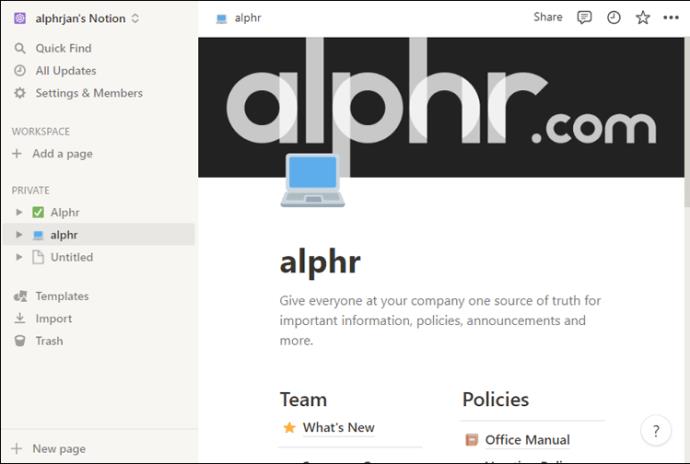
- Tieni aperta quella pagina.
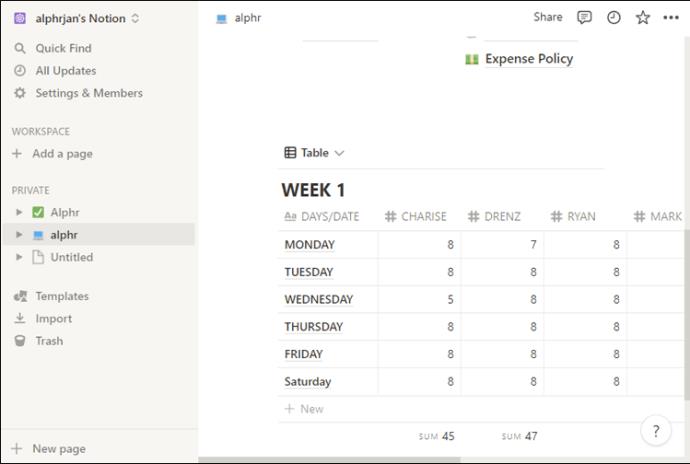
- Procedi alla modifica della pagina quando sei offline.
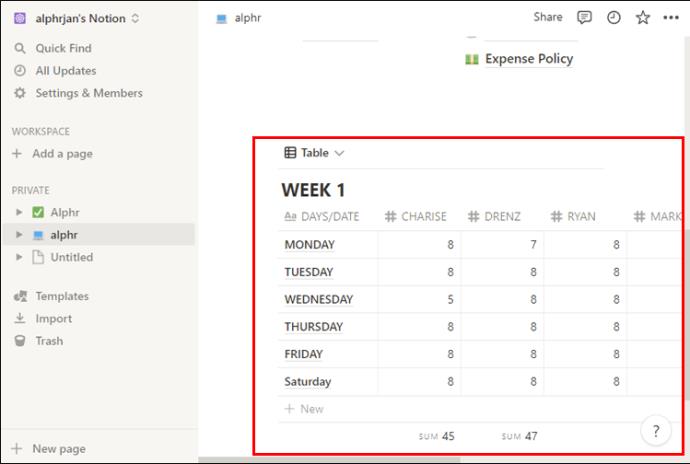
In questo modo, Notion può memorizzare nella cache quella pagina per la modifica offline. Quando sarai di nuovo online, il software sincronizzerà le modifiche su tutti i tuoi dispositivi.
Come puoi vedere, l'unico modo funzionale per utilizzare Notion offline è aprire la pagina su cui desideri lavorare mentre sei ancora connesso a Internet, tenerlo precaricato e modificarlo una volta che sei fuori dalla rete. Questo non è certamente il modo migliore per utilizzare un'app complessa come Notion offline, ma è l'opzione migliore che hai.
Perché Notion non funziona completamente offline
Notion continua a non funzionare correttamente offline perché la sua architettura è scritta in modo completamente diverso da quella dei suoi concorrenti (come Evernote) e dipende dalla connessione Internet per caricare, gestire, accedere, eliminare e sincronizzare i file. I blocchi, i campi, le pagine e le tabelle in Notion sono tutti campi di database, quindi devono esserci considerazioni in termini di archiviazione, accesso, rimozione, sincronizzazione dei dati, ecc. Gli ingegneri di Notion molto probabilmente dovrebbero sottoporsi a un'importante riscrittura dell'architettura dell'app per rendere possibile una modalità offline.
Vuoi ancora usare Notion offline? Pensa due volte
Se dovessimo confrontare i pro ei contro di Notion, sarebbe facile elencare dozzine di vantaggi ma solo alcune limitazioni. Uno di questi è - hai indovinato - la mancanza della modalità offline. Quindi, a meno che tu non abbia altra scelta e devi assolutamente usare Notion mentre sei in aereo o quando non hai una connessione Internet, assicurati di precaricare la pagina su cui vuoi lavorare prima di andare offline. Il fatto che gli ingegneri dell'app siano a conoscenza di questo problema è certamente un buon segno e ha senso credere che l'aggiornamento tanto atteso arriverà in futuro.
Ma se lavorare offline è qualcosa che attualmente devi fare spesso, ti suggeriamo di prendere in considerazione un'alternativa a Notion fino a quando il problema non sarà risolto. Un'app che ha una modalità offline completamente funzionante è Evernote .
La soluzione che abbiamo fornito nell'articolo di oggi ha soddisfatto le tue esigenze per l'utilizzo offline di Notion? O è una ragione sufficiente per abbandonare Notion? Condividi i tuoi pensieri e le tue esperienze nei commenti qui sotto.